Cara Mudah Mencegah GPU Laptop Gaming Mengalami Artifacting

Laptop gaming adalah jenis laptop yang menawarkan performa layaknya PC dalam casing yang lebih ringkas dan mudah dibawa ke mana-mana. Kinerja yang ditawarkan laptop gaming sangat memudahkan untuk aktivitas kamu yang perlu mengedit konten dalam format video ataupun rendering gambar menggunakan aplikasi 3D. Salah satu komponen laptop yang bertanggung jawab untuk melakukan kinerja rendering tersebut adalah GPU.
GPU mempunyai peran penting untuk membantu prosesor dalam memproses gambar 2D dan 3D. Namun, jika kamu memaksakan performa GPU secara berlebihan maka berisiko mengalami gambar yang pecah atau munculnya garis-garis pada layar yang disebut artifacting. Jika artifacting sudah parah, kemungkinan besar GPU kamu tidak bisa digunakan lagi dan harus diganti. Maka dari itu, dibutuhkan tindakan preventif untuk mencegah terjadinya artifacting pada laptop gaming kamu, ya!
1. Jaga GPU dalam suhu yang aman

Panas berlebih adalah penyebab umum GPU mengalami artifacting. Terlebih pada laptop yang jarang dibuka atau komponennya yang sulit dijangkau oleh pengguna awam. Nah, debu dan kotoran yang menumpuk di sistem pendingin laptop umumnya merupakan penyebab pembuangan panas tidak efektif dan peningkatan suhu pada komponen.
Tindakan yang bisa kamu lakukan adalah membersihkan kipas dan komponen sistem yang terkena debu secara teratur. Kamu juga boleh mencoba untuk mengganti thermal paste apabila sudah kering atau berkala setiap 2 tahun sekali. Kedua metode ini ampuh memperbaiki aliran udara yang sebelumnya terhambat sekaligus mempercepat proses pembuangan panas.
2. Perbarui driver GPU dengan software resmi

Driver GPU yang belum diperbarui atau tidak terinstal dengan sempurna berpotensi menyebabkan artifacting pada GPU. Baik NVIDIA maupun AMD akan menguji driver kartu grafis sebelum merilisnya ke publik dalam bentuk stable release. Namun, terkadang tetap saja ada bug yang terlewat hingga masuk ke rilis driver stabil. Hal itu yang menyebabkan GPU mengalami artifacting.
Solusinya mudah. Selalu perbarui driver GPU untuk mencegah artifacting. Kamu bisa memeriksa pembaruan driver terbaru melalui situs resmi produsen GPU. Jika kamu ingin update secara otomatis, pilihan lain adalah dengan menginstal software khusus seperti NVIDIA Update untuk manajemen driver.
3. Hindari overclocking dan pengaturan grafis yang ekstrem
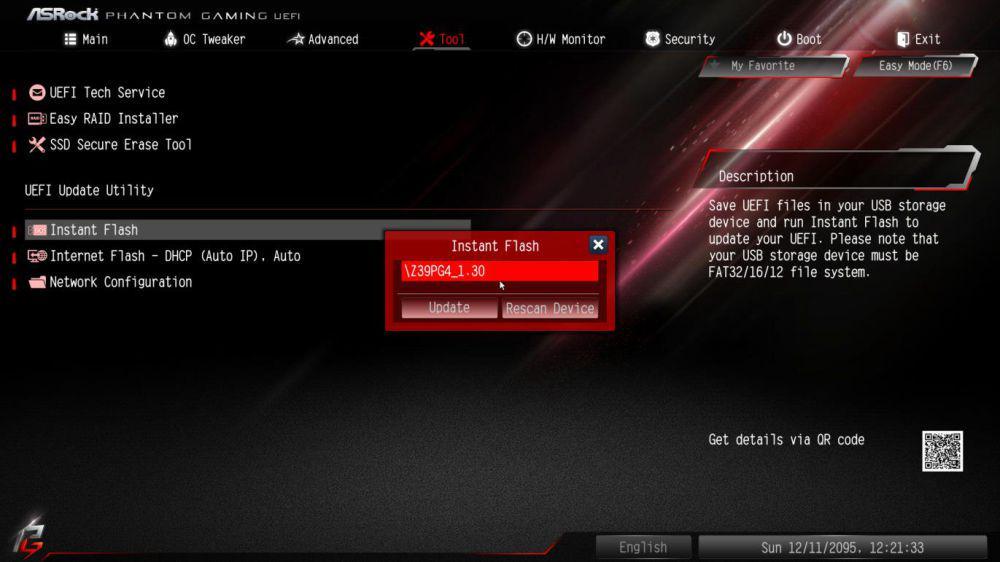
Overclocking dan pengaturan grafis ekstrem saat bermain game dapat memberikan tekanan pada GPU menghasilkan panas berlebih sampai akhirnya artifact. Hindari memaksa GPU melampaui batas yang disarankan agar kamu terhindar dari artifacting. Jika kamu tidak paham dengan batasan sistem laptop kamu, sebaiknya tahan diri untuk tidak memakai profil overclocking yang terlalu agresif.
Pastikan pula bahwa pengaturan grafis dalam game sesuai dengan kemampuan GPU kamu. Software pemantauan seperti MSI Afterburner juga sebaiknya digunakan untuk mengawasi suhu GPU dan kecepatan clock agar tetap dalam batas aman. Setelah kamu menerapkan deretan tips tersebut, besar kemungkinan kamu untuk terhindar dari biaya servis dan penggantian part yang harganya mahal.














































